Elementor Pro ti offre una vasta gamma di possibilità per personalizzare il tuo sito WordPress. Una delle caratteristiche più preziose è l'uso di attributi dinamici. Ti permettono di progettare contenuti che variano in base ai dati del tuo sito web. Utilizzando questi attributi dinamici, puoi personalizzare l'esperienza dell'utente e rendere le tue pagine più efficienti.
Punti chiave
Gli attributi dinamici in Elementor Pro ti consentono di derivare automaticamente contenuti come immagini, titoli e link dai dati del tuo sito WordPress. È importante utilizzare la versione Pro per beneficiare di queste funzionalità. Le basi includono la personalizzazione di immagini, testi e link con contenuti dinamici per aumentare l'interattività del tuo sito web e consentire un approccio più personale.
Guida passo passo all'uso degli attributi dinamici
Passo 1: Attivare Elementor Pro
Prima di poter iniziare a lavorare sugli attributi dinamici, assicurati di aver installato ed attivato la versione Pro di Elementor. Senza questa versione non avrai accesso ai contenuti dinamici.
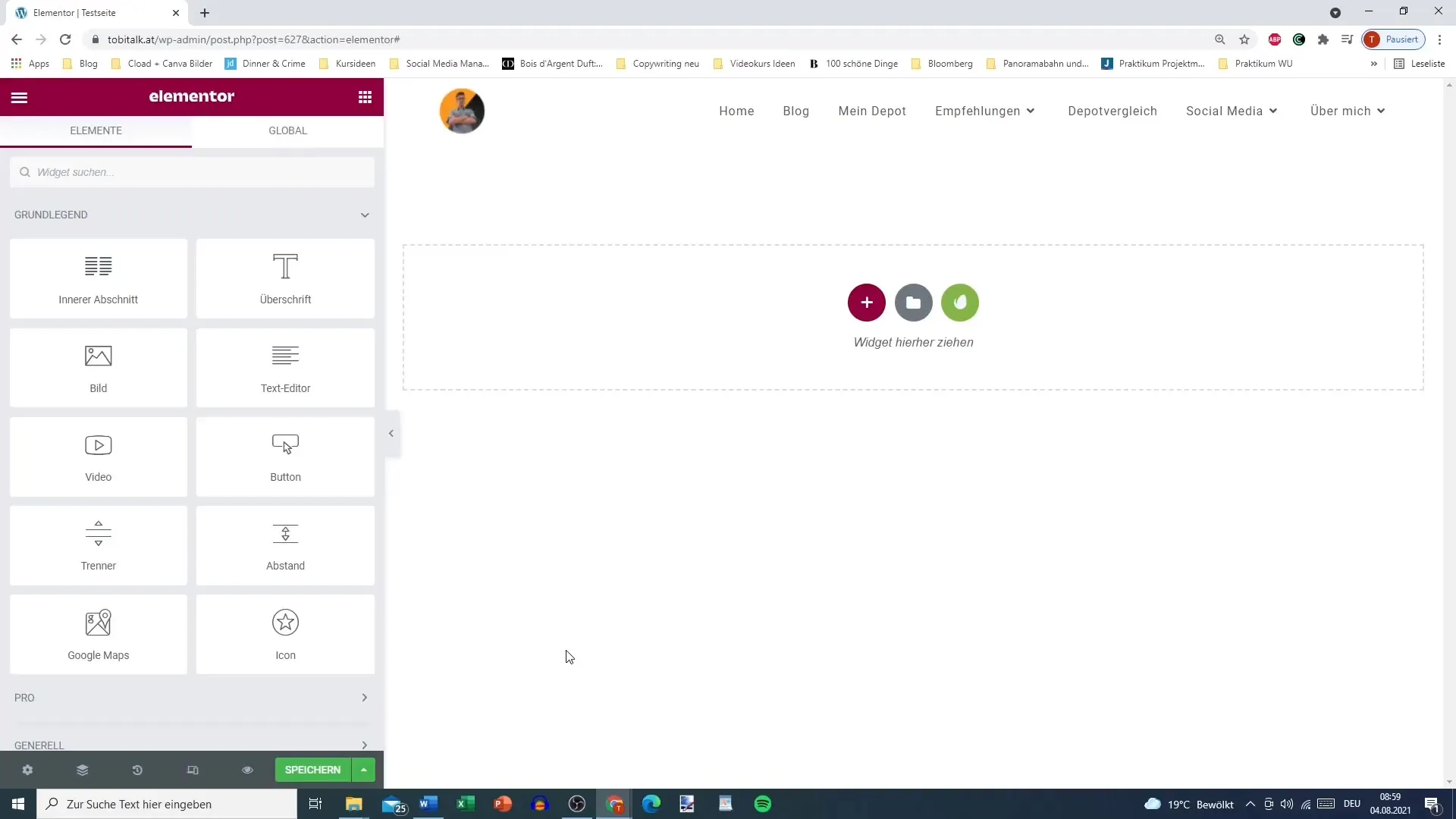
Passo 2: Modificare Elementor
Scegli una sezione della tua pagina che desideri personalizzare. In questo tutorial aggiungeremo prima un'immagine. Clicca sulla sezione e seleziona l'opzione "Immagine". Puoi scegliere tra selezionare un'immagine già caricata o utilizzare un attributo dinamico.
Passo 3: Selezionare gli attributi dinamici per l'immagine
Clicca sul pulsante "Attributi dinamici" visualizzato nel widget dell'immagine. Qui puoi scegliere quale immagine utilizzare come immagine di anteprima del post. Questo ti permette di caricare dinamicamente le immagini in base al post specifico.
Passo 4: Personalizzare gli stili dell'immagine
Dopo aver selezionato la tua immagine, vai alla scheda "Stile" per apportare le modifiche. Qui puoi impostare l'opacità, le dimensioni e altre caratteristiche stilistiche come desideri. Valuta come l'immagine si adatta al layout complessivo e ottieni un'ottimizzazione di conseguenza.
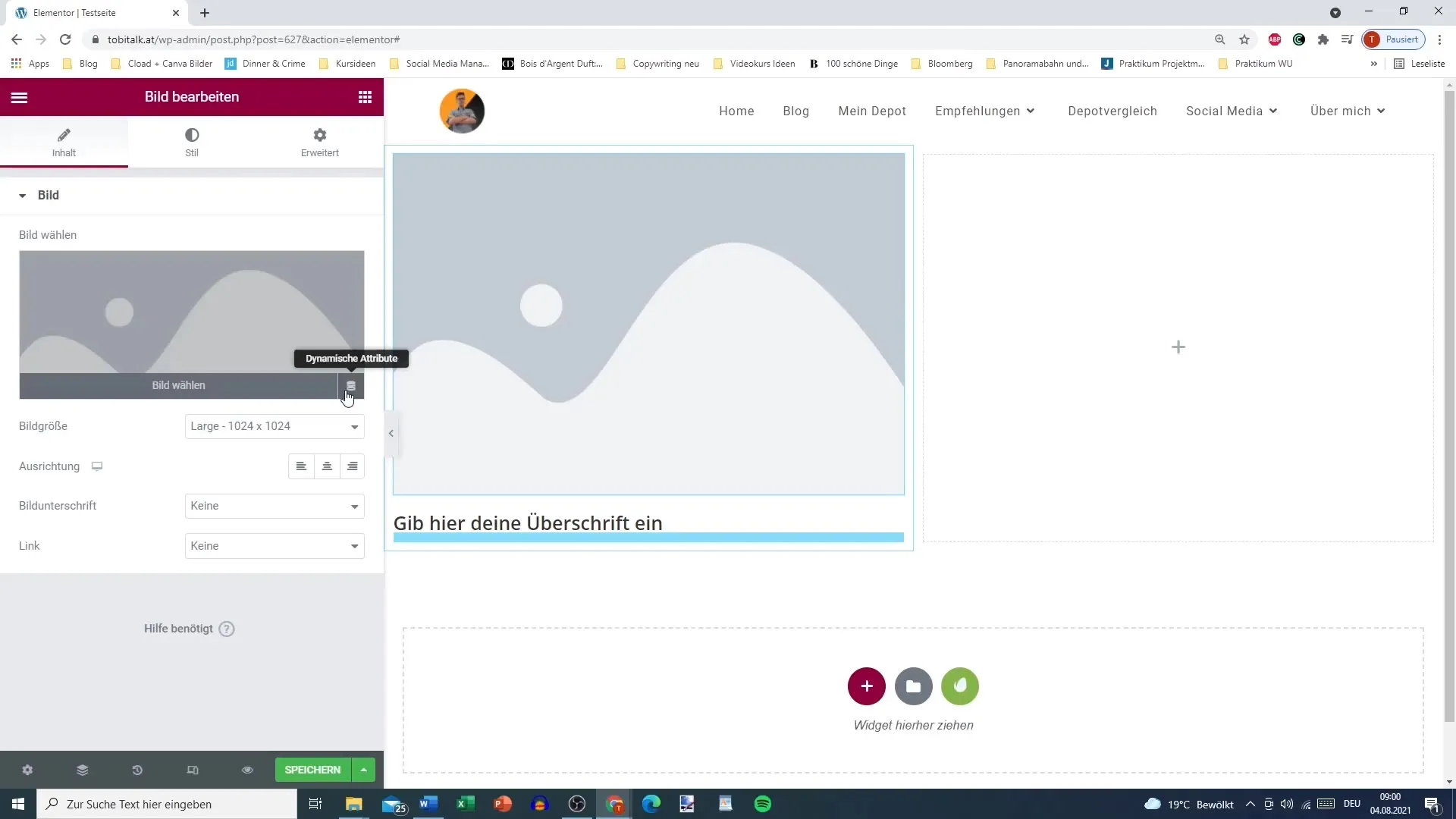
Passo 5: Aggiungere un'intestazione
Ora puoi inserire un'intestazione sotto la tua immagine. Clicca sulla sezione per l'intestazione e utilizza anche gli attributi dinamici. Ad esempio, puoi inserire automaticamente il titolo del post attuale.
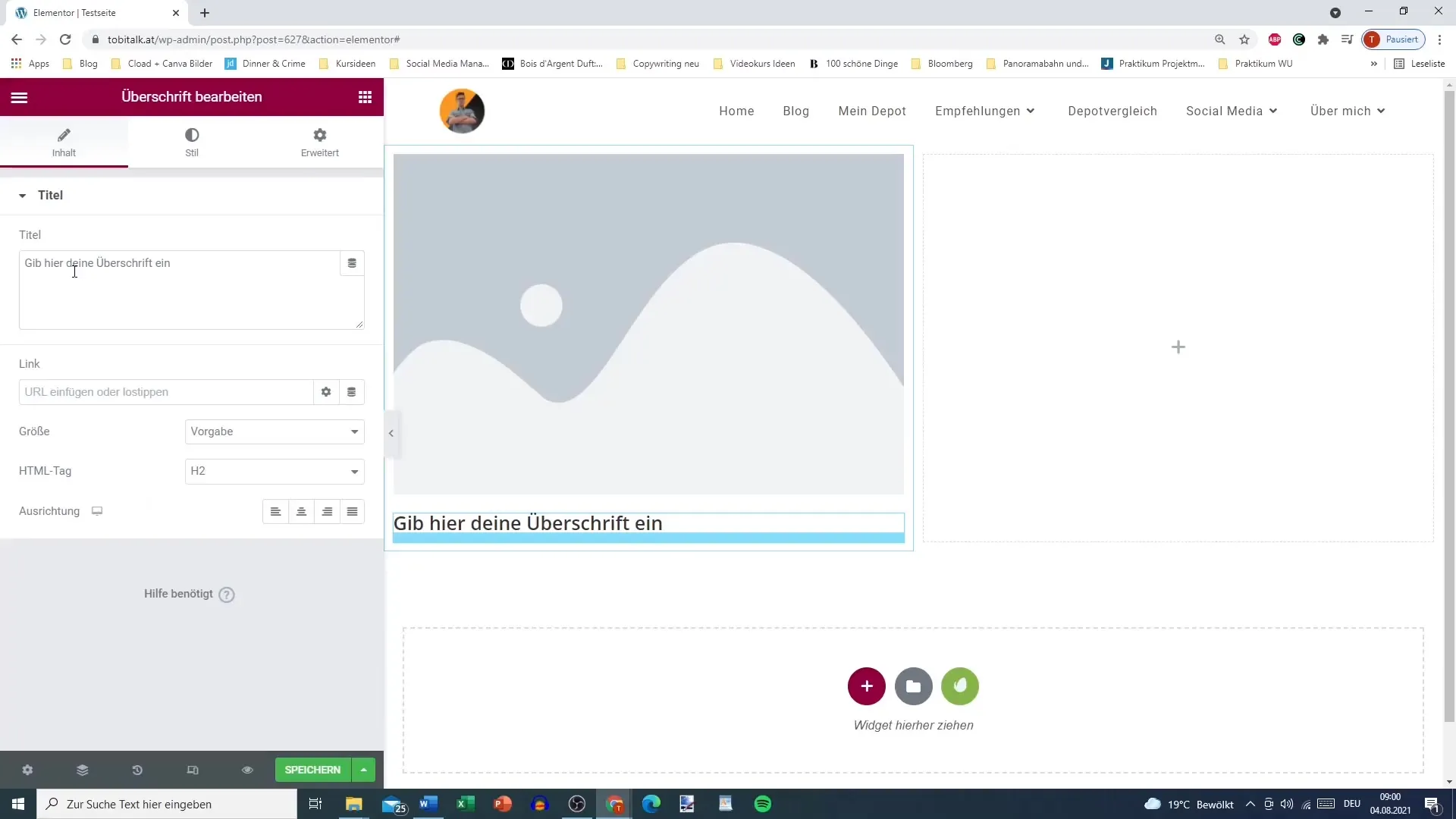
Passo 6: Selezionare attributi dinamici per il titolo
Scegli gli attributi dinamici per aggiungere il titolo. Qui puoi scegliere tra diverse opzioni come il titolo della pagina, l'autore e altro. Questo assicura che il titolo venga aggiornato automaticamente quando il post cambia.
Passo 7: Personalizzare i testi
Utilizza l'opzione di testo per creare contenuti per la tua sezione. In questo caso, puoi anche utilizzare attributi dinamici per visualizzare il nome dell'autore o altre informazioni rilevanti che ti aiutano ad approcciarti ai lettori.
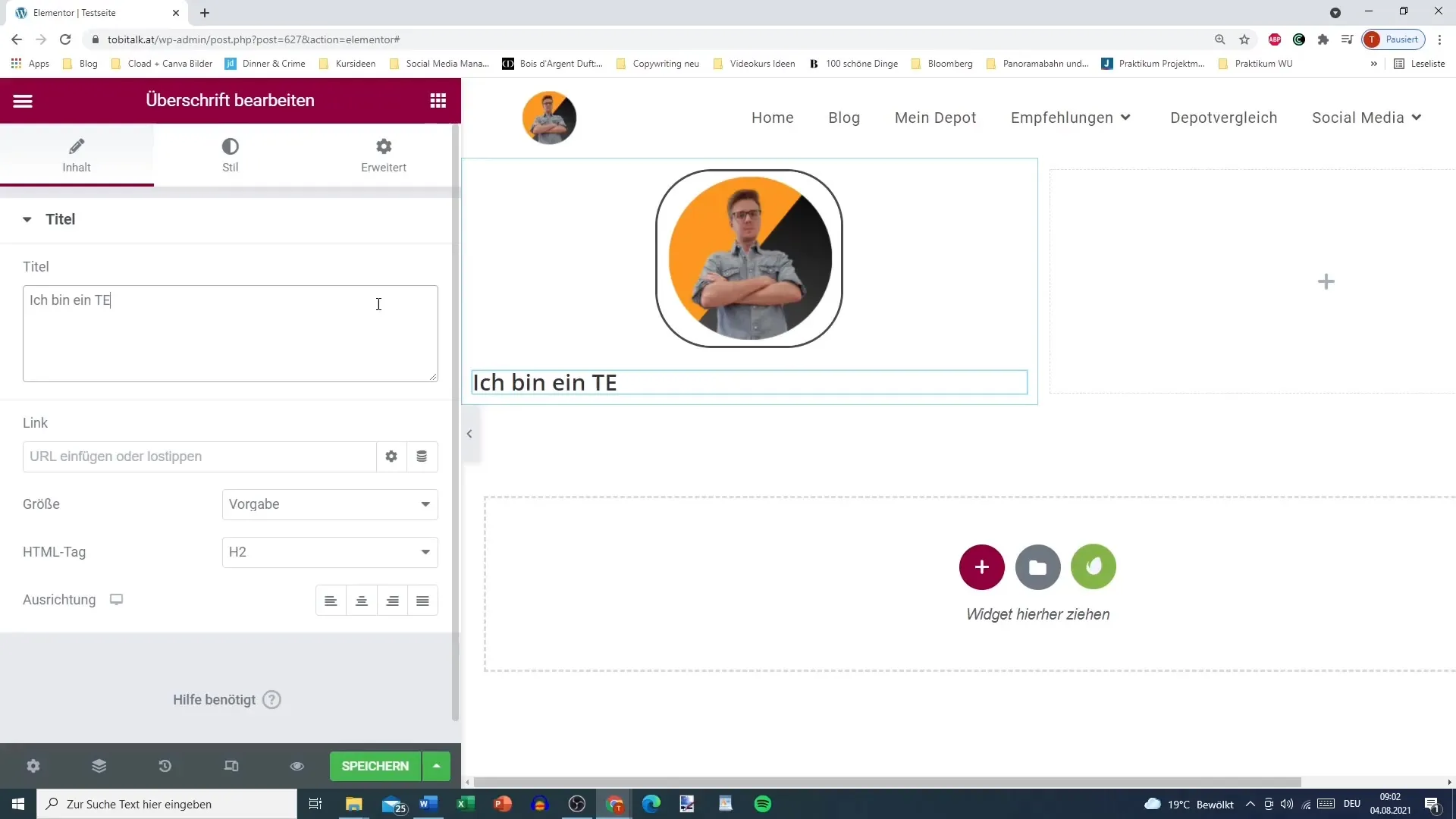
Passo 8: Personalizzare dinamicamente i link
È possibile personalizzare anche dinamicamente i link. Ad esempio, puoi utilizzare l'URL del post per il titolo. Questo migliora la navigazione degli utenti e garantisce che i lettori raggiungano il posto giusto con un solo clic.
Passo 9: Inserire shortcodes o pop-up
Elementor ti consente di inserire direttamente shortcodes e pop-up nel testo. Questo può essere utile, se necessario, per visualizzare contenuti speciali o integrare elementi interattivi.
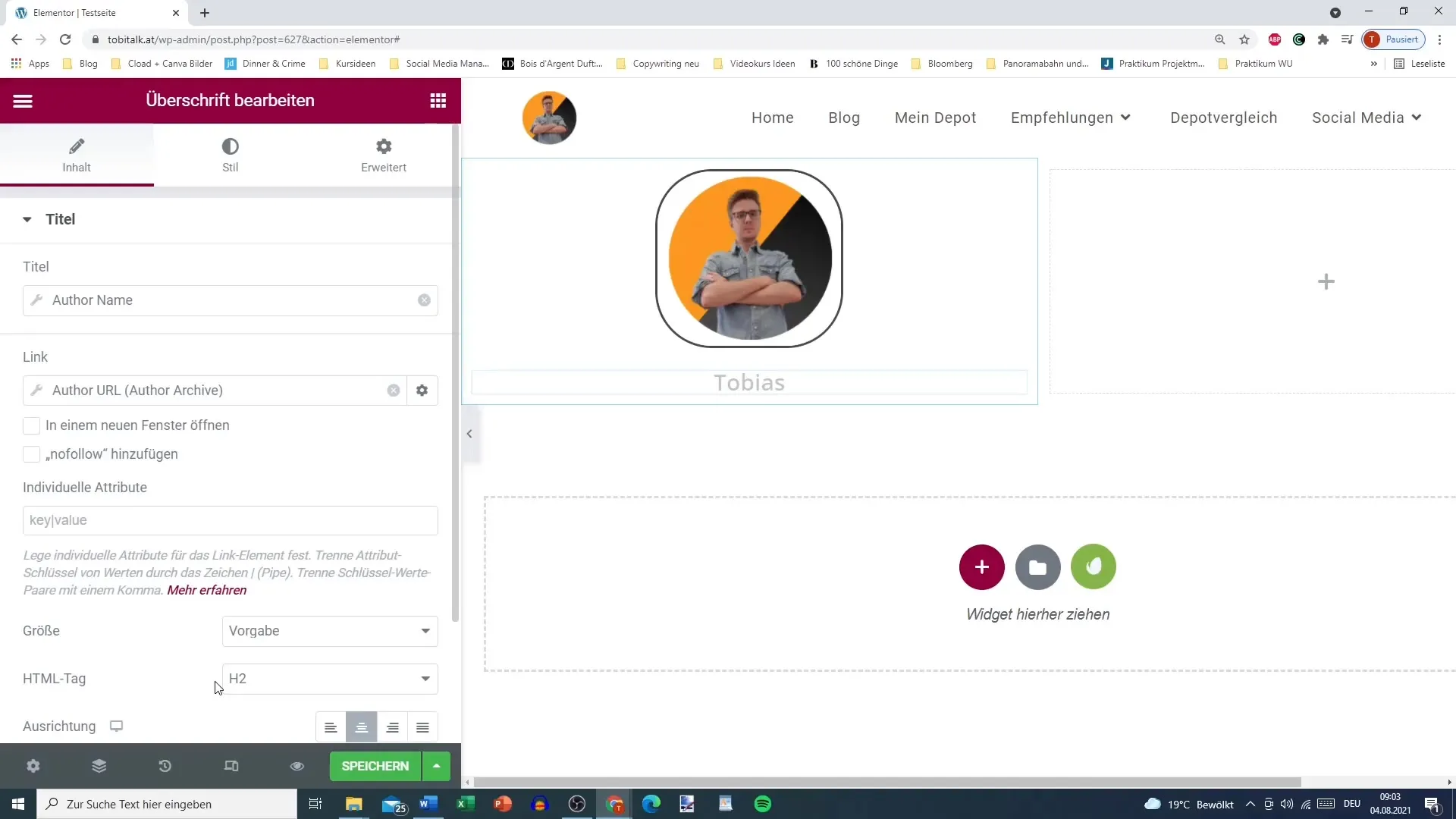
Passo 10: Testo alternativo per utenti non autenticati
Una funzionalità particolarmente importante è la possibilità di mostrare un testo alternativo agli utenti non autenticati. Per farlo, vai sull'opzione accanto al campo di testo e scegli un'alternativa che verrà visualizzata quando i visitatori non sono loggati.
Riepilogo
L'utilizzo degli attributi dinamici in Elementor Pro è un ottimo modo per rendere i tuoi articoli e pagine interattivi e accattivanti. Con la capacità di estrarre contenuti automaticamente, il tuo sito web diventerà non solo più attraente, ma anche più personalizzato per gli utenti. Personalizzando immagini, titoli e link, aumenterai le possibilità di coinvolgere i lettori e comunicare in modo più efficace le informazioni importanti.
Domande frequenti
Come attivare Elementor Pro?Puoi attivare Elementor Pro scaricando il file del plugin dopo l'acquisto e caricandolo nel tuo backend di WordPress.
Posso utilizzare attributi dinamici nella versione gratuita?No, gli attributi dinamici sono disponibili solo nella versione Pro di Elementor.
Gli attributi dinamici sono disponibili anche per altri tipi di contenuto?Sì, puoi utilizzare attributi dinamici per vari tipi di post e pagine.
Come posso cambiare le immagini come attributi dinamici?Clicca sul widget dell'immagine e seleziona nell'elenco gli "Attributi dinamici" per acquisire automaticamente i contenuti delle immagini.


